win10 桌面任务栏时间没了怎么回事 win10任务栏不显示时间如何处理
更新时间:2022-06-01 13:52:41作者:huige
在电脑桌面右下角我们通常会看到时间和日期,方便我们查看,但是有win10系统用户却遇到了桌面任务栏时间没了的情况,不知道是怎么回事,要怎么让其重新显示出来呢,接下来给大家分享一下win10任务栏不显示时间的详细处理方法。
推荐:window10纯净版64位下载

具体步骤如下:
1、首先,我们点击电脑左下角的微软按钮,弹出的界面,我们点击设置;
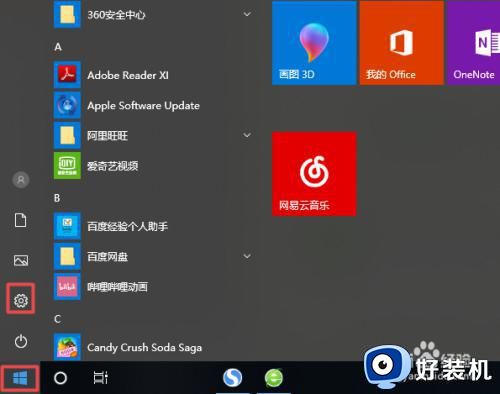
2、之后我们点击个性化;
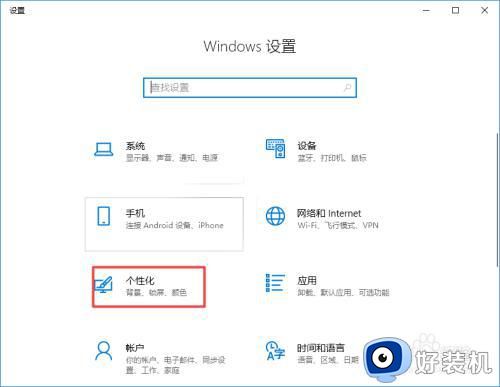
3、然后我们点击任务栏;
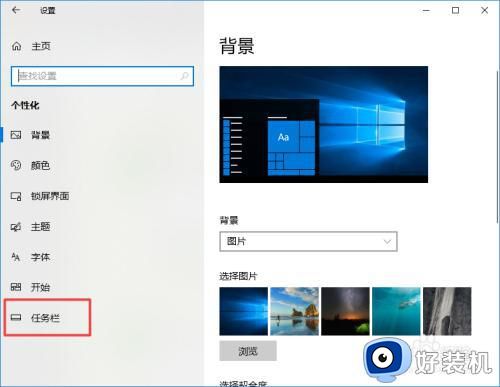
4、之后我们点击打开或关闭系统图标;
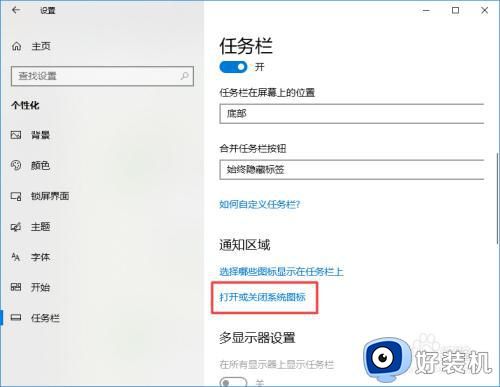
5、弹出的界面,我们看到时钟的开关是关闭着的,我们向右滑动开关;
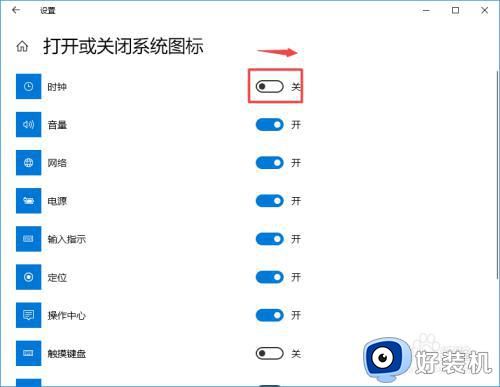
6、之后开关就会被我们打开了,效果如图所示;
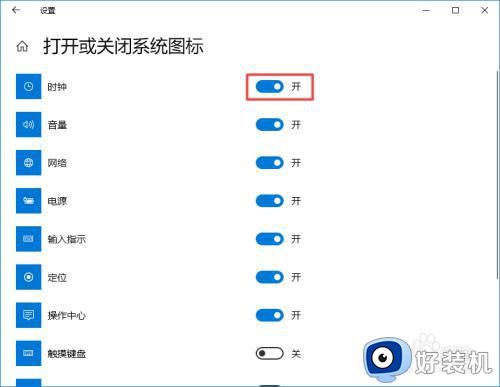
7、在之后我们回到桌面,可以看到任务栏的右下角就又有时间和日期了,如图所示。
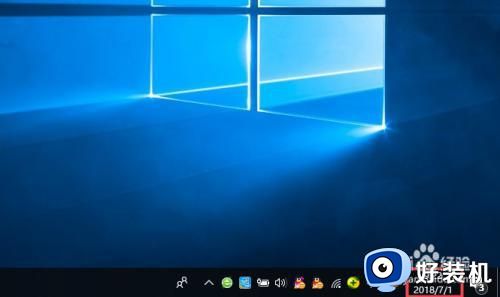
关于win10 桌面任务栏时间没了的详细解决方法就给大家讲述到这里了,按照上面的方法操作之后,就会发现任务栏的时间日期又显示出来了。
win10 桌面任务栏时间没了怎么回事 win10任务栏不显示时间如何处理相关教程
- win10底下的任务栏显示不了图标怎么回事 win10桌面底部任务栏图标不见了如何处理
- win10任务栏图标没有了怎么办 win10任务栏图标不见了怎么恢复
- Win10如何设置任务栏时间显示秒 Win10任务栏时间显示秒的设置步骤
- win10的任务栏跑到上面去了怎么办 win10桌面任务栏跑到上面了处理方法
- win10黑色任务栏怎么变回来 win10任务栏变成了黑色处理方法
- win10底下的任务栏没反应怎么办 win10下面任务栏点了没反应处理方法
- win10任务栏时间如何显示秒 win10状态栏时间显示到秒设置方法
- win10 任务栏显示日期怎么操作 win10任务栏时间显示日期的方法
- win10怎么让任务栏透明 win10如何让任务栏透明显示
- win10桌面任务栏无响应怎么办 win10桌面任务栏点击没反应修复方法
- win10管理员名称改不了怎么回事 win10管理员账户名无法更改如何处理
- 本地用户和组不能用于这一版本win10怎么办 本地用户和组不适用于此版本win10如何处理
- win10不显示安全中心图标怎么办 win10安全中心不在任务栏显示如何处理
- win10设置开机启动项的步骤 win10系统如何设置开机启动项
- win10设置分辨率在哪里调整 win10电脑显示器分辨率怎么调最清晰
- win10怎么打开已禁用输入法图标 win10打开已禁用输入法图标的方法
win10教程推荐
- 1 win10不能更新系统怎么办 win10电脑不能更新系统修复方法
- 2 win10不支持显卡驱动怎么办 win10显卡不能安装驱动安装处理方法
- 3 win10右下角天气怎么关 win10删除电脑右下角天气显示的方法
- 4 win10删除文件需要管理员权限怎么办 win10删掉文件需要管理员权限处理方法
- 5 彻底关闭win10病毒和威胁防护的步骤 win10如何关闭病毒和威胁防护
- 6 win10进入桌面后鼠标一直转圈怎么回事 win10进桌面一直转圈怎么解决
- 7 win10桌面快捷图标出现白纸怎么回事 win10桌面快捷方式图标变成白板如何处理
- 8 win10计算器打不开怎么办 如何解决win10系统无法打开计算器
- 9 win10共享文件夹怎么在另一个电脑查看 win10共享文件夹另外一台电脑如何找到
- 10 win10关闭每次打开应用的通知设置方法 如何关闭win10每次点开软件都提醒
